Üdvözöljük átfogó útmutatónkban az oldalak vagy bejegyzések WordPressben történő másolásához.
Felmerülhet benned a kérdés, hogy miért kell egy oldalt vagy bejegyzést lemásolni a WordPressben, és ez egy okos kérdés. Ennek számos előnnyel jár a régi tartalom másolása és beillesztése helyett. Például egy oldal vagy bejegyzés másolása a kiemelt képek, metaadatok és egyéb beállítások megkettőzését jelenti. Olyasmi, amit az írásod másolása és beillesztése nem fog megtenni.
Ez egy nagyszerű módja annak, hogy az eredeti oldal vagy bejegyzés érintetlensége mellett módosítsa a megjelenést. Az oldalak vagy bejegyzések megkettőzése lehetővé teszi egy oldal vagy bejegyzés különböző változatainak tesztelését, hogy megtudja, melyik teljesít jobban, vagy újrafelhasználható sablonokat készíthet a későbbi használatra.
Ha szeretné megtanulni, hogyan reprodukálhatja egyszerűen és hatékonyan WordPress-tartalmát, akkor jó helyen jár. Nézzük meg a WordPress-bejegyzések vagy oldalak másolásának három módját.
Oldalak és bejegyzések másolása a SeedProd segítségével
A legegyszerűbb módja annak, hogy az összes beállítás megtartása mellett megkettőzze oldalait és bejegyzéseit, egy bővítmény használata – SeedProd.
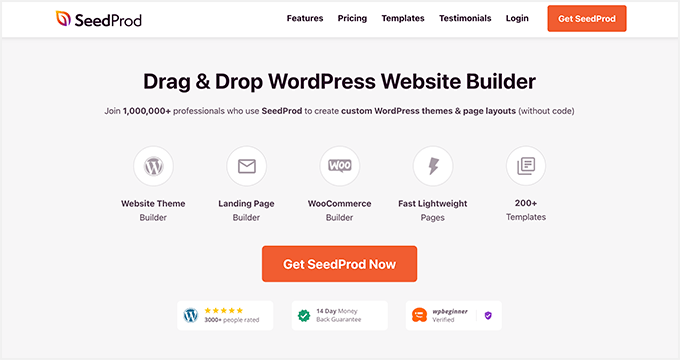
Ez a legjobb fogd és vidd oldalkészítő a WordPress piacon, mert olyan fantasztikus kiegészítő funkciókkal rendelkezik, amelyekkel a legtöbb szerkesztő nem rendelkezik. Ez magában foglalja a tartalom megkettőzését vagy klónozását.
Szóval, győződjön meg róla telepítse és aktiválja SeedProd a webhelyén. Miután elkészült és fut a webhelyén, megkezdheti a kiválasztott bejegyzések és oldalak sokszorosítását.
Meglévő nyitóoldal klónozása
Menj ide SeedProd a bal oldali WordPress panelen kattintson a gombra, és görgessen le a céloldalak listájához. Válassza ki a klónozni kívánt oldalt, vigye az egérmutatót rá, és kattintson a ikonra Másolat link. A klónozott oldal új piszkozatként jelenik meg a lista tetején.
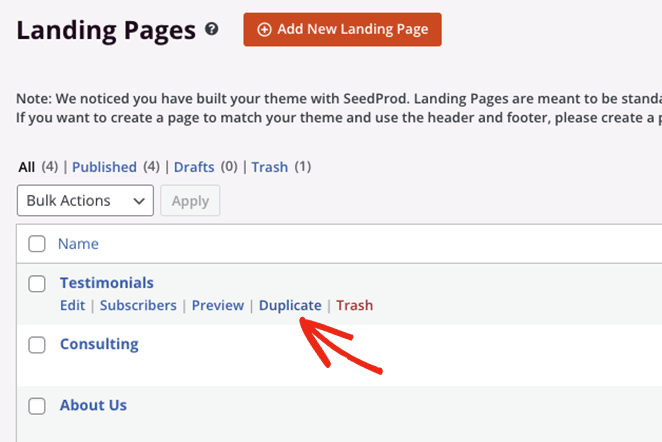
A blokkok és szakaszok másolásához
A SeedProd blokkokat, sorokat és szakaszokat alkalmaz a fogd és vidd oldalkészítőjében, hogy segítse az elrendezések strukturálását. Ha klónozni szeretne egy blokkot a SeedProdban, vigye az egérmutatót fölé, amíg meg nem jelenik egy narancssárga körvonal, majd kattintson a Blokk megkettőzése ikonra.
A blokk azonos másolata megjelenik az eredeti alatt.
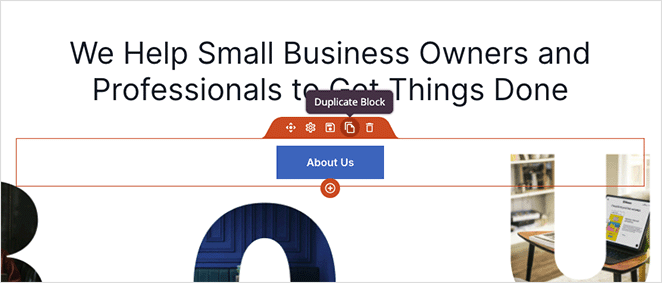
Sorok klónozására
Hasonlóképpen klónozhat sorokat úgy, hogy az egyik fölé viszi az egérmutatót, amíg meg nem jelenik egy kék körvonal, majd rákattint a Sor megkettőzése ikonra.
Egész oldalszakaszokat is klónozhat, ha megvárja a lila körvonal megjelenését, majd rákattint a Szakasz megkettőzése ikonra.
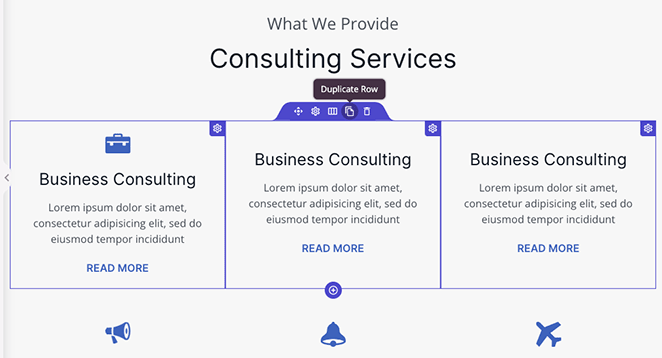
Használja a Yoast Duplicate Post beépülő modult
Íme egy lépésről lépésre bemutatott útmutató a bejegyzések és oldalak másolásához a Yoast Duplicate Post. Mint korábban, töltse le a bővítményt a WordPress irányítópultjára, azaz telepítse és aktiválja.
Nyissa meg a Bejegyzések vagy Oldalak irányítópultját, attól függően, hogy mit szeretne másolni. Minden bejegyzés címe alatt három új linket talál: Klónozás, Új vázlat és Újraírás és újraközlés.
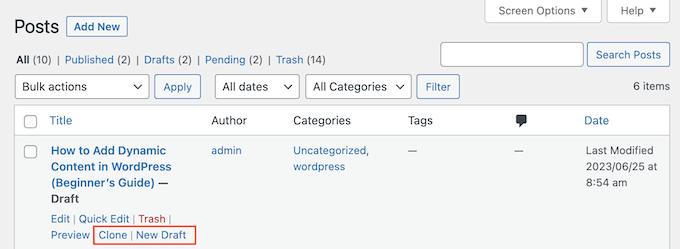
Válassza ki a legjobb lehetőséget egy bejegyzés másolásához:
- Klón: A „Klónozás” linkre kattintva másolatot készít a bejegyzésről anélkül, hogy megnyitná a bejegyzésszerkesztőben.
- Új tervezet: Az „Új vázlat” hivatkozás létrehozza a bejegyzés másolatát, és megnyitja azt a WordPress bejegyzésszerkesztőjében, így azonnal szerkesztheti.
- Újraírás és újra közzététel: Az „Újraírás és újra közzététel” hivatkozásra kattintva másolat készül, amely megnyílik a WordPress szerkesztőben. A másolt verzió szerkesztése után a megkettőzött bejegyzést visszaintegrálhatja az eredeti bejegyzésbe az új módosításokkal. Ugyanazt az URL-címet, kiemelt képet és egyéb részleteket tart fenn!
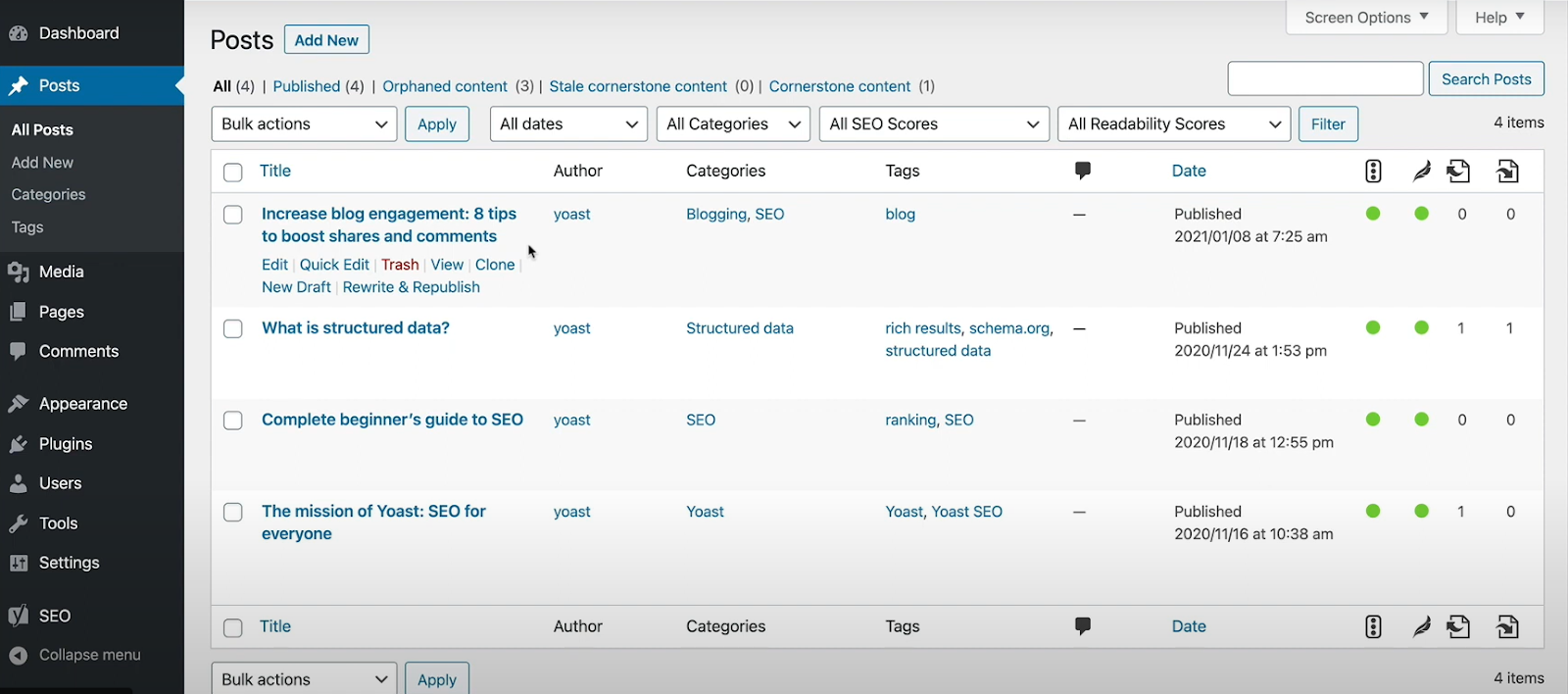
Tekintse meg a Yoast Duplicate Post szolgáltatásait fent. Forrás
Több bejegyzést vagy oldalt is klónozhat úgy, hogy kijelöl közülük többet, majd a Tömeges műveletek legördülő menü Klónozás opcióját választja.
Adja hozzá kódját a Functions.php-hez a WPCode segítségével
Nem szeretne bővítményt használni, de inkább kódot szeretne hozzáadni? Ez azt jelenti, hogy manuálisan kell kódot hozzáadnia a functions.php fájlhoz.
A függvény manuális hozzáadása a functions.php fájlhoz csak akkor jó ötlet, ha képzett fejlesztő vagy, aki tudja, mit csinálnak. Még ha professzionális programozó is, jobb, ha kódrészletet használ a kód hozzáadásához.
Javaslom a használatát WPCód hogy funkciókat adjon az alapvető functions.php fájlhoz anélkül, hogy kockáztatná webhelye stabilitását.
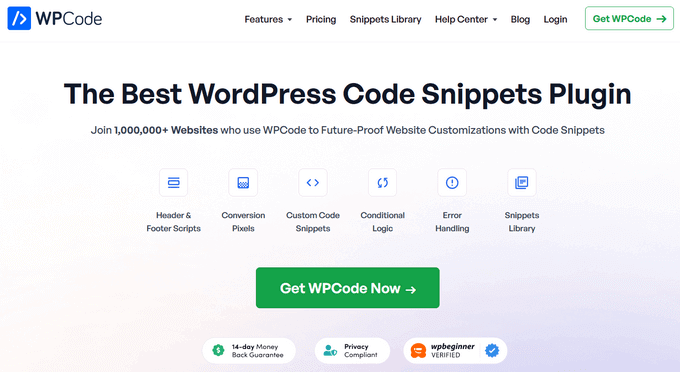
Először telepítse és aktiválja a WPCode bővítményt.
Navigáljon Kódrészletek a WordPress adminisztrációs sáv irányítópultján. Kattintson az Új hozzáadása gombra.
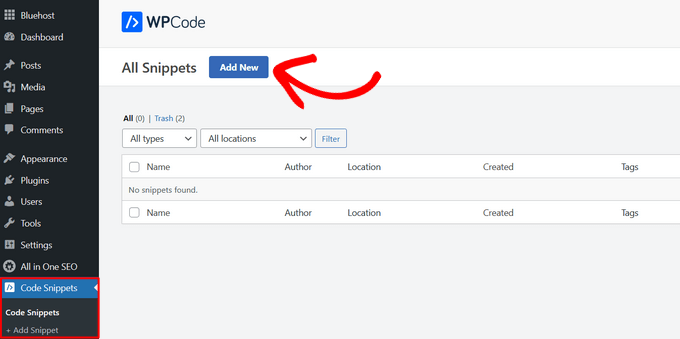
Használhat kódot az előre elkészített könyvtárból, vagy hozzáadhat kódot a semmiből.
Kattintson rá Egyéni kód hozzáadása (új részlet) és a „Snippet használata” gombot.
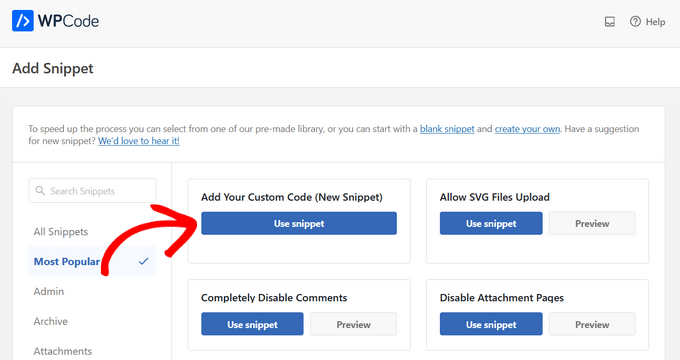
Adjon nevet a kódnak, és válassza ki PHP-részlet a Kód típusa legördülő menü a jobb oldalon.
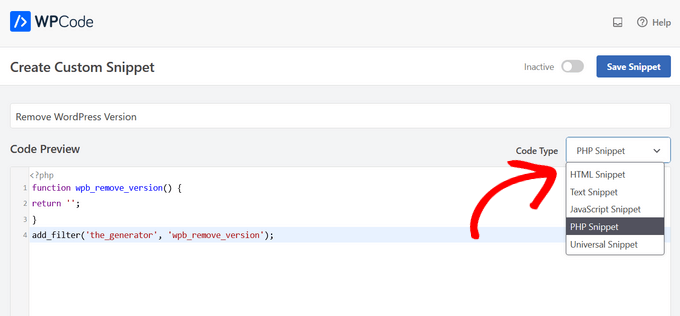
Írja be a következő kódot a Kód előnézete mezőbe:
// Add the duplicate link to action list for post_row_actions
// for "post" and custom post types
add_filter( 'post_row_actions', 'rd_duplicate_post_link', 10, 2 );
// for "page" post type
add_filter( 'page_row_actions', 'rd_duplicate_post_link', 10, 2 );
function rd_duplicate_post_link( $actions, $post ) {
if( ! current_user_can( 'edit_posts' ) ) {
return $actions;
}
$url = wp_nonce_url(
add_query_arg(
array(
'action' => 'rd_duplicate_post_as_draft',
'post' => $post->ID,
),
'admin.php'
),
basename(__FILE__),
'duplicate_nonce'
);
$actions( 'duplicate' ) = '<a href="' . $url . '" title="Duplicate this item" rel="permalink">Duplicate</a>';
return $actions;
}
/*
* Function creates post duplicate as a draft and redirects then to the edit post screen
*/
add_action( 'admin_action_rd_duplicate_post_as_draft', 'rd_duplicate_post_as_draft' );
function rd_duplicate_post_as_draft(){
// check if post ID has been provided and action
if ( empty( $_GET( 'post' ) ) ) {
wp_die( 'No post to duplicate has been provided!' );
}
// Nonce verification
if ( ! isset( $_GET( 'duplicate_nonce' ) ) || ! wp_verify_nonce( $_GET( 'duplicate_nonce' ), basename( __FILE__ ) ) ) {
return;
}
// Get the original post id
$post_id = absint( $_GET( 'post' ) );
// And all the original post data then
$post = get_post( $post_id );
/*
* if you don't want current user to be the new post author,
* then change next couple of lines to this: $new_post_author = $post->post_author;
*/
$current_user = wp_get_current_user();
$new_post_author = $current_user->ID;
// if post data exists (I am sure it is, but just in a case), create the post duplicate
if ( $post ) {
// new post data array
$args = array(
'comment_status' => $post->comment_status,
'ping_status' => $post->ping_status,
'post_author' => $new_post_author,
'post_content' => $post->post_content,
'post_excerpt' => $post->post_excerpt,
'post_name' => $post->post_name,
'post_parent' => $post->post_parent,
'post_password' => $post->post_password,
'post_status' => 'draft',
'post_title' => $post->post_title,
'post_type' => $post->post_type,
'to_ping' => $post->to_ping,
'menu_order' => $post->menu_order
);
// insert the post by wp_insert_post() function
$new_post_id = wp_insert_post( $args );
/*
* get all current post terms ad set them to the new post draft
*/
$taxonomies = get_object_taxonomies( get_post_type( $post ) ); // returns array of taxonomy names for post type, ex array("category", "post_tag");
if( $taxonomies ) {
foreach ( $taxonomies as $taxonomy ) {
$post_terms = wp_get_object_terms( $post_id, $taxonomy, array( 'fields' => 'slugs' ) );
wp_set_object_terms( $new_post_id, $post_terms, $taxonomy, false );
}
}
// duplicate all post meta
$post_meta = get_post_meta( $post_id );
if( $post_meta ) {
foreach ( $post_meta as $meta_key => $meta_values ) {
if( '_wp_old_slug' == $meta_key ) { // do nothing for this meta key
continue;
}
foreach ( $meta_values as $meta_value ) {
add_post_meta( $new_post_id, $meta_key, $meta_value );
}
}
}
// finally, redirect to the edit post screen for the new draft
// wp_safe_redirect(
// add_query_arg(
// array(
// 'action' => 'edit',
// 'post' => $new_post_id
// ),
// admin_url( 'post.php' )
// )
// );
// exit;
// or we can redirect to all posts with a message
wp_safe_redirect(
add_query_arg(
array(
'post_type' => ( 'post' !== get_post_type( $post ) ? get_post_type( $post ) : false ),
'saved' => 'post_duplication_created' // just a custom slug here
),
admin_url( 'edit.php' )
)
);
exit;
} else {
wp_die( 'Post creation failed, could not find original post.' );
}
}
/*
* In case we decided to add admin notices
*/
add_action( 'admin_notices', 'rudr_duplication_admin_notice' );
function rudr_duplication_admin_notice() {
// Get the current screen
$screen = get_current_screen();
if ( 'edit' !== $screen->base ) {
return;
}
//Checks if settings updated
if ( isset( $_GET( 'saved' ) ) && 'post_duplication_created' == $_GET( 'saved' ) ) {
echo '<div class="notice notice-success is-dismissible"><p>Post copy created.</p></div>';
}
}
A Kód mező alatt a beillesztési lehetőségek láthatók: Automatikus beszúrás és Rövid kód.
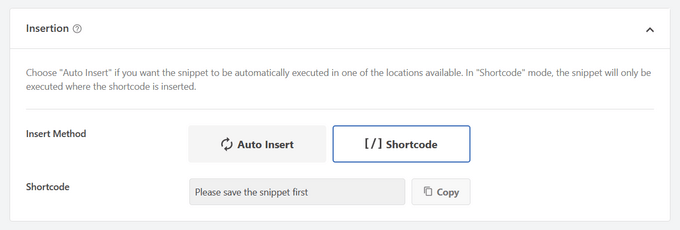
Válassza az Automatikus beszúrás lehetőséget a kód elindításához és a webhelyen való futtatásához. A Shortcode lehetővé teszi, hogy a kódot csak a releváns helyekhez adja hozzá, de ez ebben az esetben nem releváns.
A kód futtatása után már mehet is. Mostantól lehetőséged lesz klónozni vagy másolni bejegyzéseidet és oldalaidat a megfelelő területekről.
Óvintézkedések:
Ne feledje, hogy a `functions.php` fájl közvetlen szerkesztése tönkreteheti webhelyét, ha nem megfelelően végzi el. Mindig használjon kódrészlet-eszközt, például a WPCode-ot, ahelyett, hogy közvetlenül szerkesztené a functions.php fájlt.
Legyen óvatos, amikor frissíti a témát. Az eredeti témafájl minden módosítása hatással lesz a functions.php fájlban végzett módosításokra. Mindig hozzon létre gyermektémát, és aktiválja azt elsődleges témaként a webhelyen. Az alapfájljain ezt követően végrehajtott módosításokat az általános témafrissítések nem érintik.
Legyen óvatos a sokszorosítási folyamattal, különösen, ha sok bejegyzése van, mivel ez hatással lehet weboldal teljesítménye.
Következtetés
Egy oldal vagy bejegyzés megkettőzésével a WordPressben időt takaríthat meg, és webhelye egységes maradhat.
Könnyű másolni az oldalak szerkezetét, témáját és tartalmát, ami segít megőrizni az egységességet. Ezt úgy érheti el, ha bővítményeket használ, vagy kódot szúr be a function.php fájlba. Ne feledje, hogy fontos helyesen csinálni, hogy elkerülje webhelye teljesítményének negatív hatását.
Válassza ki az Ön kényelmi szintjének és helyszíni igényeinek leginkább megfelelő módszert. Egy jól elvégzett másolási folyamat növelheti webhelye hatékonyságát és online jelenlétét. Tehát kezdje el, és másoljon tartalmat webhelyén!
GYIK
-
Mi az a duplikált bejegyzés a WordPressben?
A WordPress duplikált bejegyzése egy oldal vagy bejegyzés pontos másolatát hozza létre. Ez segít megőrizni az egységes megjelenést és érzést több oldalon vagy bejegyzésben bármely webhelyen. A tartalom másolásával és beillesztésével ellentétben a duplikált bejegyzések és oldalak metaadatokat, kiemelt képeket és egyéb részleteket tartalmaznak.
-
Hogyan készíthetek másolatokat a WordPressben?
Az ismétlődő oldalak, bejegyzések vagy akár teljes webhelyek létrehozásának legjobb módja a megfelelő beépülő modul használata. Az olyan beépülő modulok, mint a Duplicator, kiválóan alkalmasak teljes webhelyek sokszorosítására, míg a SeedProd és a Yoast Duplicate Post beépülő modulok csak bejegyzésekhez és oldalakhoz.

